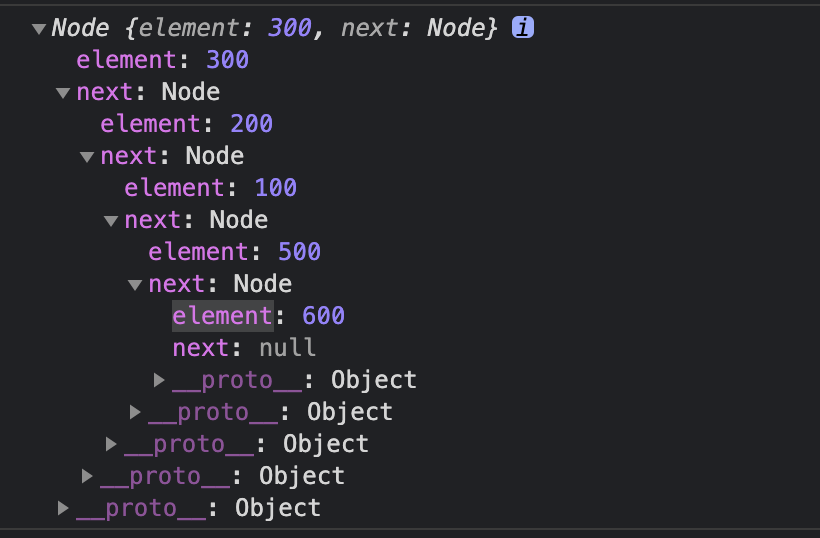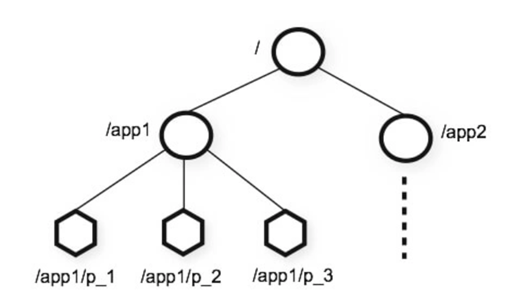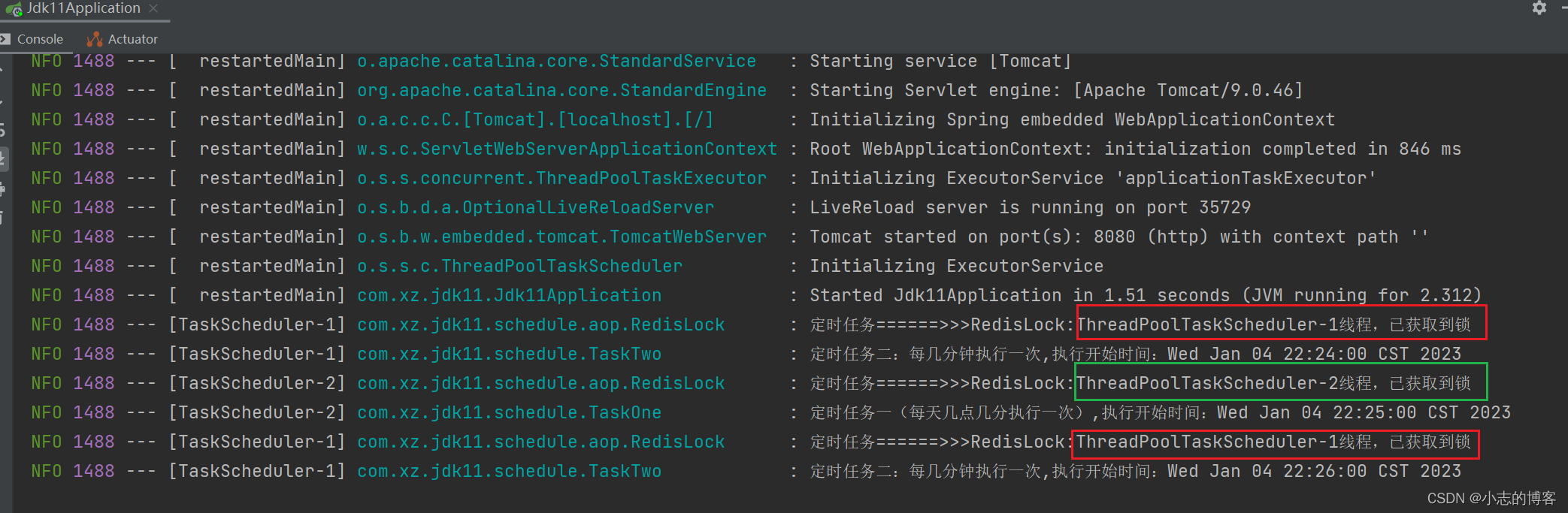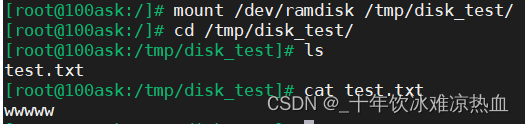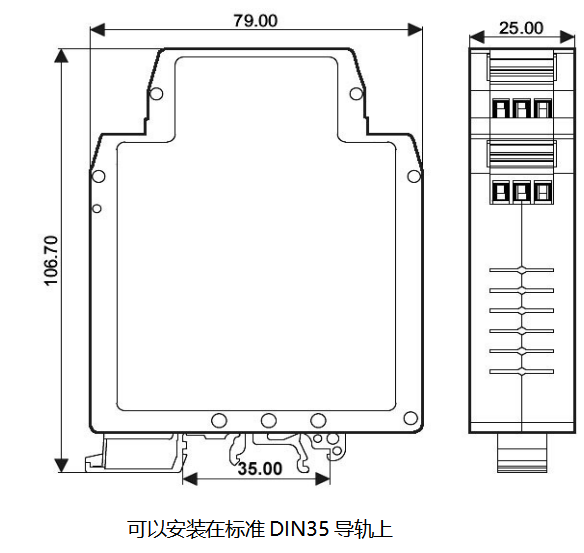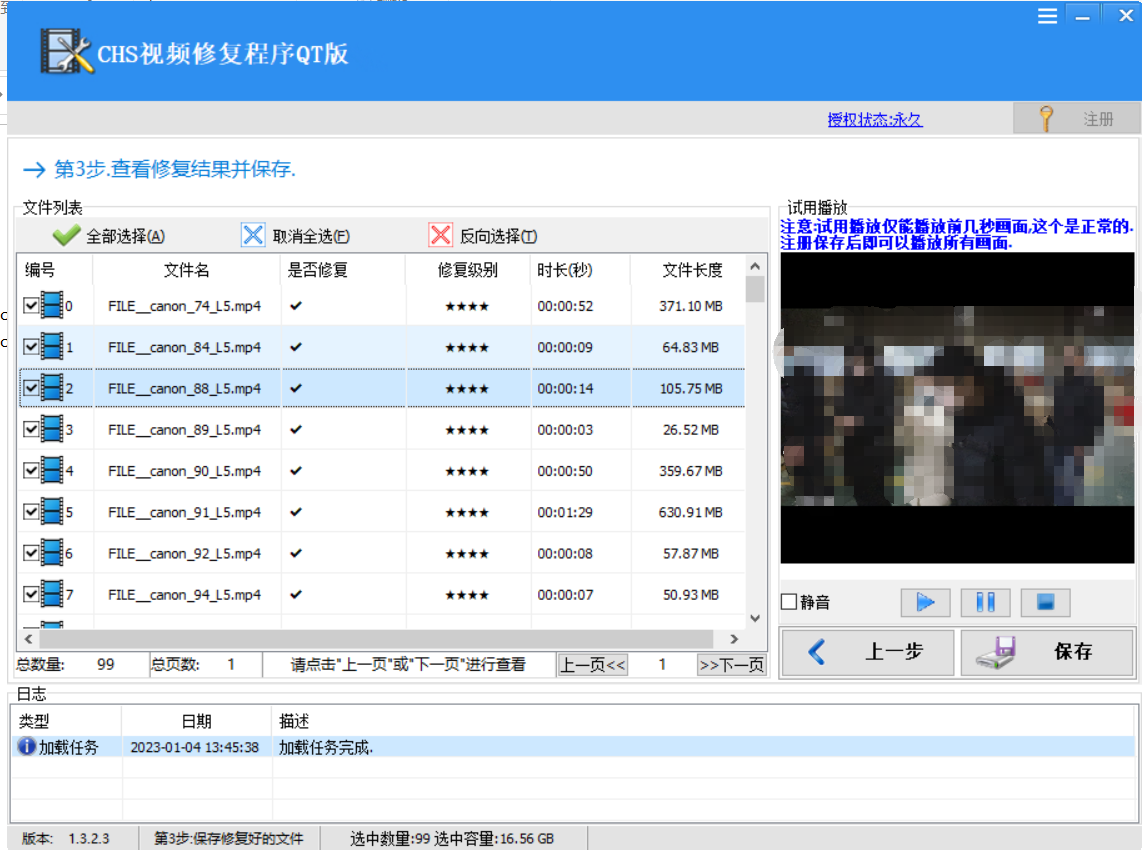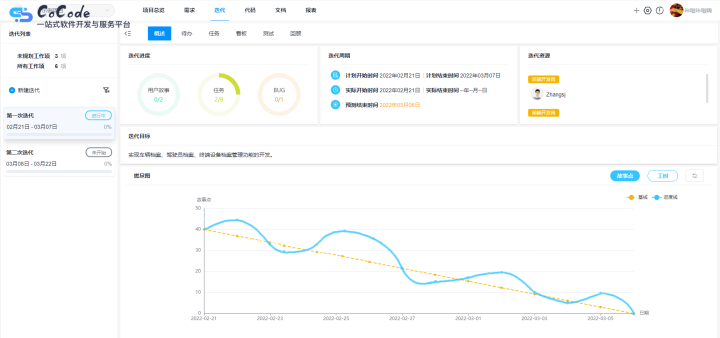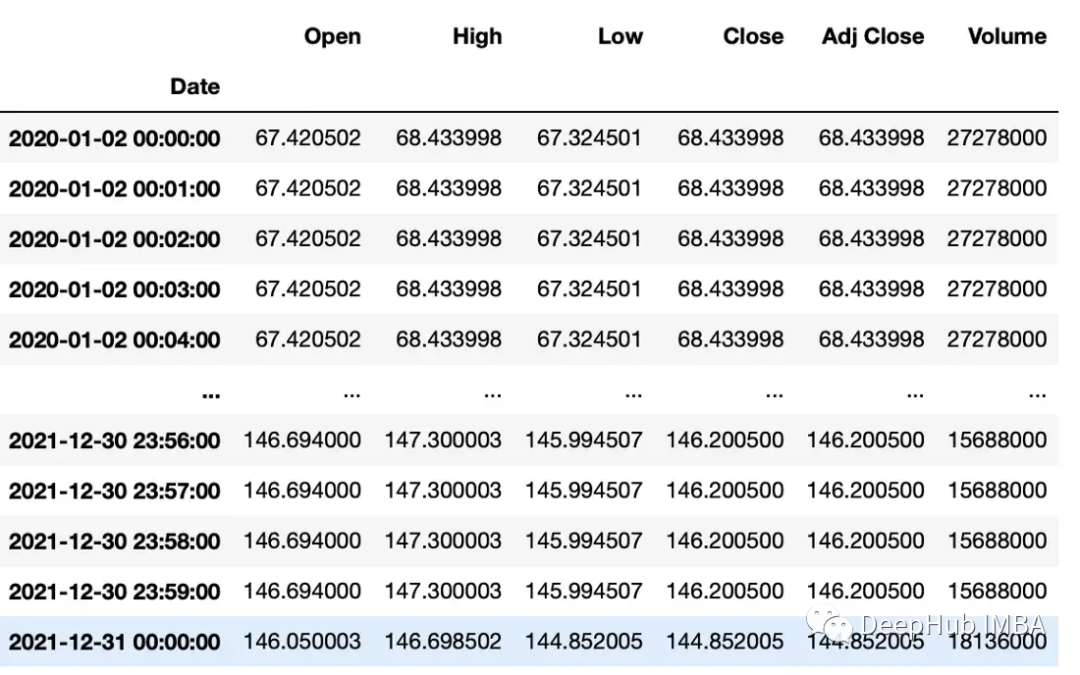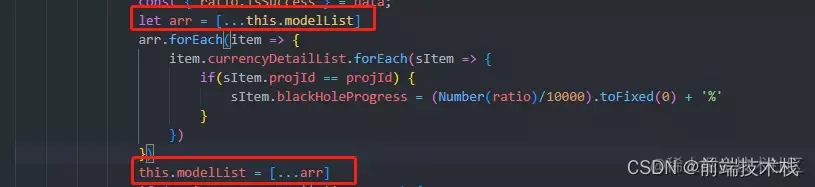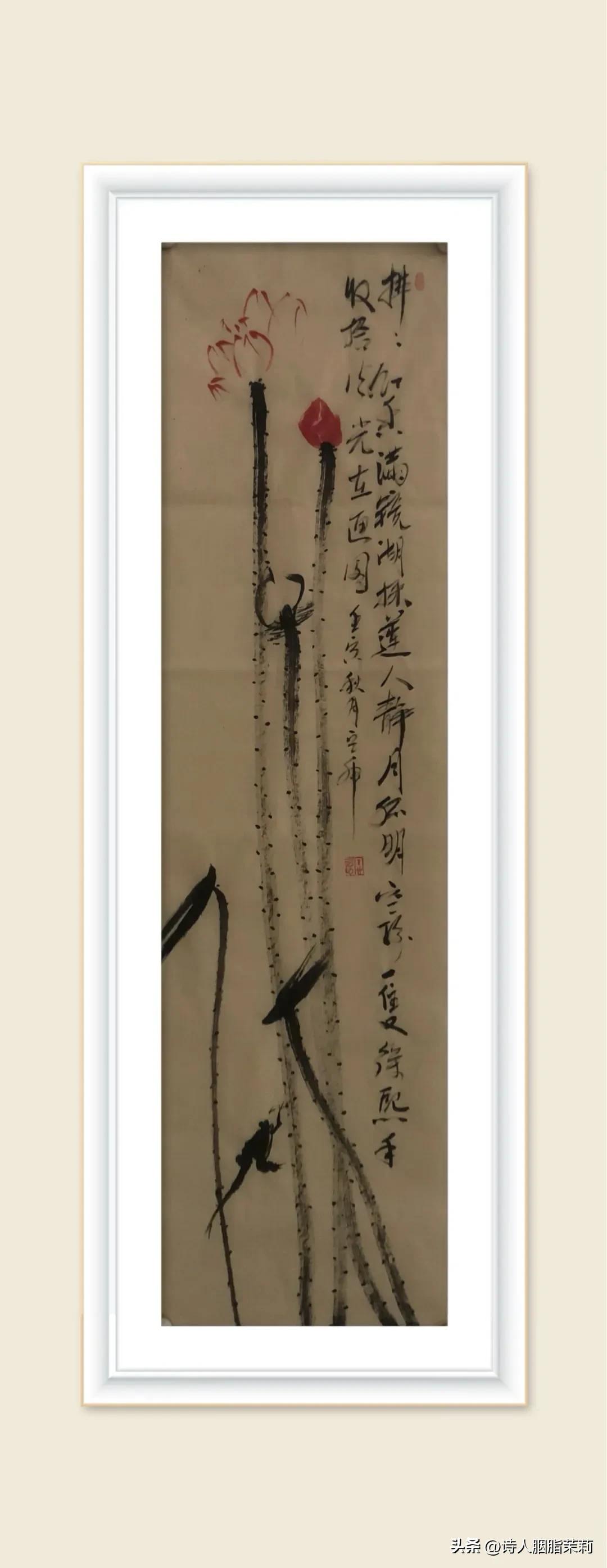利用Model Inspector的规则检查
Model Inspector是一种基于模型的软件静态验证自动化解决方案。通过对模型进行规则检查,开发人员的工作成本将减少,开发效率将会大大提高。 Model Inspector支持各种行业标准建模规范,对违反规范进行检查。 用户可通过dashboard获知模型质量指标,轻松确认违反原因和修改建议。
下面介绍一下利用Model Inspector的规范检查方法。
Model Inspector规范检查
Model Inspector提供规则检查后,对违规项进行确认的功能。 用户在确认模型违规项时,无需在Model Inspector和Simulink型号之间切换界面,即可方便地查看违规信息。 现在,让我们看一下“违规导航”窗口,您可以在该窗口与Simulink模型交互并检查和修改违规项。
规范检查窗口
在Model Inspector Project View的模型中选择规范检查菜单,就能看到模型级别的规范检查窗口和相应模型。 将显示存在违规项的系统或子系统列表,并在路径右侧显示该路径中违规项的数量。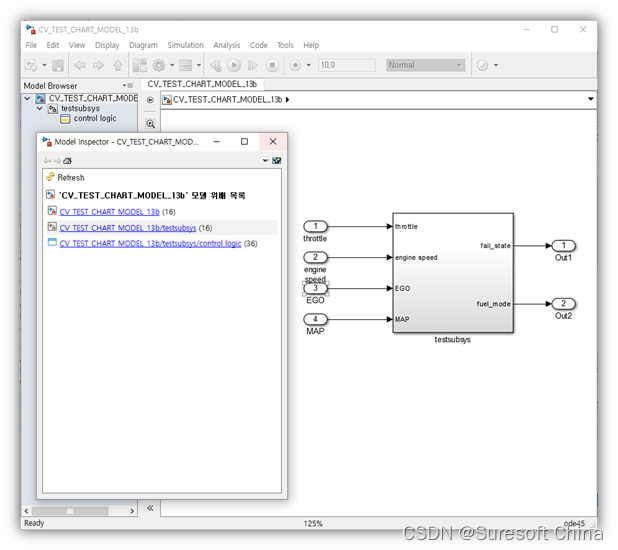
<图1> Model Inspector规范检查窗口
在上面的检查窗口中,如果选择链接的子系统路径或者在 Model Inspector 项目视图中的子系统上选择违规项浏览菜单,则会显示该路径下不符合规范的列表。 另外,模型会自动移动到所选路径上,不符合规范的条目会以橘黄色高亮显示。
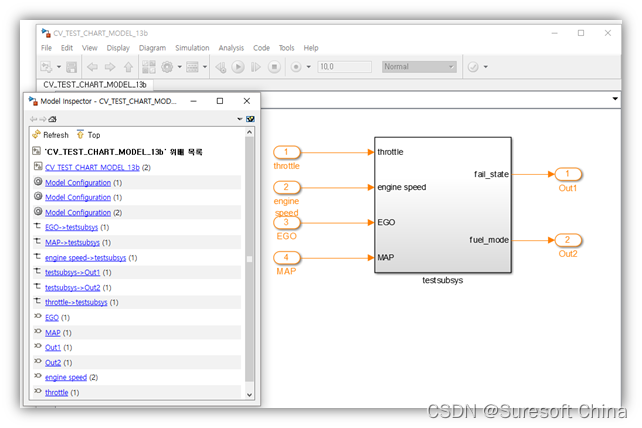
<图2> Model Inspector违反结果
在上面的浏览窗口中,选择链接的不符合规范项目或从 Model Inspector 不符合规范项目浏览界面中选择不符合规范搜索菜单,显示该项目的详细不符合项信息。 在此界面中可以确认规则名称、原因、建议、状态、注释等。 选择规则名称可查看有关规则的描述, 并允许您通过编辑图标编辑您的状态和注释 。 对于可自动修改的不符合项,左侧会出现自动修改图标,可执行自动修改功能。
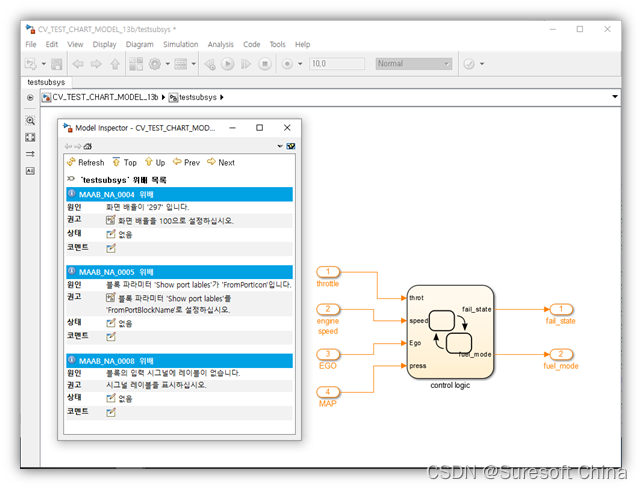
<图3> Model Inspector违规菜单功能
下面我们来看一下不符合规范窗口的上端菜单。 选择 Refresh 菜单时, 检查结果会重新导入, 并与 Model Inspector 中的信息同步 。 选择 Top 菜单后, 将会转到显示模型中不符合规则列表的页面 。 选择 Up 菜单时, 将转到显示当前子系统不符合规则列表的页面 。 选择 Prev / Next 菜单后,将转到显示不符合规范前一次或后一次详细信息的页面。
模型之间的相互联动
规则搜索窗口与模型互通,因此,如果选择模型中的高亮项目,则可以查看有关不符合规则项目的详细信息;如果选择模型中的背景,则可以查看当前子系统位置的不符合规则列表。 规则搜索窗口总是显示在模型上,与模型一起查看不符合规则信息,是可以非常方便修改不符合规则的功能。
利用Model Inspector的建模规则检查
news2025/6/29 15:07:05
本文来自互联网用户投稿,该文观点仅代表作者本人,不代表本站立场。本站仅提供信息存储空间服务,不拥有所有权,不承担相关法律责任。如若转载,请注明出处:http://www.coloradmin.cn/o/139964.html
如若内容造成侵权/违法违规/事实不符,请联系多彩编程网进行投诉反馈,一经查实,立即删除!相关文章
滴滴前端一面常考手写面试题合集
使用Promise封装AJAX请求
// promise 封装实现:
function getJSON(url) {// 创建一个 promise 对象let promise new Promise(function(resolve, reject) {let xhr new XMLHttpRequest();// 新建一个 http 请求xhr.open("GET", url, true);// 设置状态的…
磨金石教育摄影技能干货分享|优秀摄影作品欣赏——艺术的表达
艺术摄影是难以欣赏的,这是大部分人的共识。艺术作品的创作也自然具有较高的难度,很多时候画面的表达与思想不符。要么内容不足以反应思想,要么思想太浅,而内容太杂。想要真正理解作者要表达什么,就要从内容去逐个分解…
ZigBee案例笔记 -- 外部中断
文章目录1.中断概述2.中断屏蔽3.中断处理4.按键中断控制LED1.中断概述
CC2530有18个中断源,每个中断源都有它自己的位于一系列 SFR 寄存器中的中断请求标志。相应标志位请求的每个中断可以分别使能或禁用,中断分别组合为不同的、可以选择的优先级别&…
分布式ID之雪花算法
分布式ID常见生成策略
分布式ID生成策略常见的有如下几种:
数据库自增ID。UUID生成。Redis的原子自增方式。数据库水平拆分,设置初始值和相同的自增步长。批量申请自增ID。雪花算法。百度UidGenerator算法(基于雪花算法实现自定义时间戳)。美团Leaf算法(依赖于数据…
【ZooKeeper】第一章 快速入门
【ZooKeeper】第一章 快速入门 文章目录【ZooKeeper】第一章 快速入门一、概念二、安装1.环境准备2.安装3.配置二、命令操作1.数据模型2.服务端常用命令3.客户端常用命令一、概念
ZooKeeper 是 Apache Hadoop 项目下的一个子项目,是一个树形目录服务ZooKeeper 翻译…
SpringBoot使用SchedulingConfigurer实现多个定时任务多机器部署问题
目录一、使用SchedulingConfigurer实现多个定时任务二、定时任务多机器部署解决方案三、基于redis实现的代码示例3.1、基于redis实现的概述3.2、基于redis实现的代码3.2.1、代码目录结构3.2.2、引入依赖包3.2.3、配置文件新增redis连接配置3.2.4、自定义redis锁注解类3.2.5、自…
Linux 块设备驱动
1.块设备是针对存储设备的,比如 SD 卡、 EMMC、 NAND Flash、 Nor Flash、 SPI Flash、机械硬盘、固态硬盘等。因此块设备驱动其实就是这些存储设备驱动,块设备驱动相比字符设备驱动的主要区别如下: ①、块设备只能以块为单位进行读写访问&am…
【阶段二】Python数据分析Pandas工具使用07篇:探索性数据分析:数据的描述:数据的集中趋势
本篇的思维导图: 探索性数据分析:数据的描述 数据的描述是为了让数据使用者或开发者更加了解数据,进而做到“心中有数”,其描述过程侧重于统计运算和统计绘图。通过统计运算可以得到具体的数据特征,如反映集中趋势中的均值水平、中位数、分位数和众数等;反映分散趋势的方…
Unity脚本 --- VS调试工具
一般游戏逻辑调试的时候用的都是VS调试工具来进行调试
1.在Unity脚本中启动调试后并不会立刻开始调试,还需要我们在Unity中点击play(游戏运行)后调试才会开始进行 2.在调试的时候点击f11可以逐语句调试,同时当我们在调试的时候想…
2023-1-4目前市面上存在的树莓派rp2040控制器
目前市面上存在的树莓派rp2040控制器
1、树莓派pico原装 2、微雪rp2040 3、Ultimate pico rp2040兼容树莓派pico RaspberryPi Pico是一款低成本,高性能的微控制器开发板,具有灵活数字接口。硬件上,采用Raspberry Pi官方自主研发的RP2040微控…
高精度PWM脉宽调制信号转模拟信号隔离变送器0-5V/0-10V/1-5V,0-10mA/0-20mA/4-20mA
主要特性:>>精度等级:0.1级。产品出厂前已检验校正,用户可以直接使用>>辅助电源:8-32V 宽范围供电>>PWM脉宽调制信号输入: 1Hz~10KHz>>输出标准信号:0-5V/0-10V/1-5V,0-10mA/0-20mA/4-20mA等,…
国家法定节假日安排,节假日查询API接口有哪些?
节假日,对于我们每个人来说都息息相关。特别是国家法定节假日的安排,大家都希望清楚知道并合理安排好。因为,节假日是国务院统一安排的,我们就为此编写了这样一个节假日查询API接口,供大家方便查询。 节假日API接口正广…
佳能6D误格式化覆盖后的恢复方法
佳能6D算是佳能众多摄像机中的明星机型,销量很大。同样遇到的问题也很多,今天要说的案例就是佳能6D格式化覆盖后的恢复案例,比较特殊的是其结构部分全部覆盖了,下面我们来看看这个案例。故障存储:64G sd卡,采用exFAT文…
软件项目如何进行任务分配,减少冲突?
1、任务分配并非平均分配 项目经理往往有个认知误区,认为把工作任务详细分解,平均分配给每个人,不偏不倚,公平公正就没有问题。但在实际开发过程中,这样很容易出问题,尤其是到项目后期,掉链子的…
Python中的时间序列数据操作总结
时间序列数据是一种在一段时间内收集的数据类型,它通常用于金融、经济学和气象学等领域,经常通过分析来了解随着时间的推移的趋势和模式 Pandas是Python中一个强大且流行的数据操作库,特别适合处理时间序列数据。它提供了一系列工具和函数可以…
意想不到的前端三个小妙招
大厂面试题分享 面试题库前端面试题库 (面试必备) 推荐:★★★★★地址:前端面试题库整理下本人在工作中撸代码遇到的一些刚看时一脸懵逼,实则很简单就能解决的小妙招,希望对大家有所帮助哟~伪元素动态改变…
「诗人艺术家ll著名诗人」胭脂茉莉十四行诗10首
【诗人艺术家ll著名诗人】胭脂茉莉十四行10首胭脂茉莉诗人简介:胭脂茉莉,女,江苏人,年少习诗,作家、诗人。评论及随笔见诸媒体及报刊,诗歌被选编入海内外多种选本及刊物,其主要代表作有现代禅诗…
maven中的scope
provided: 编译运行时期,目标容器已经提供,打jar包时候不带optional,依赖传递test: 举例子junit,为什么Test在src的java蓝包的测试类的方法上面不能用?src的java绿包里的测试类的方法上可以用。 依赖传递:间…